El iPhone es uno de los teléfonos inteligentes más populares del mundo. A pesar de esto, no está libre de problemas. Esta vez hemos recibido un problema peculiar de los usuarios que la notificación de sonido de texto del iPhone no funciona. El problema realmente causa inconvenientes porque la gente puede no revisar sus mensajes o imágenes a tiempo y eso puede desafortunadamente arruinar algo.
Si también es uno de estos usuarios y le enfrenta a este problema de sonido de texto del iPhone a pesar de que tenga este problema después de instalar el iOS 17/18 o no, le vamos a contar algunas soluciones de manera sencilla y fácil de entender que se pueden llevar a cabo en tal situación. Así que, ¡sigue leyendo!
1. Arreglar el sonido de texto del iPhone sin pérdida de datos
Si acaba de actualizar su iPhone a iOS 17/18, entonces este problema probablemente se debe a un error de iOS o a una instalación inadecuada de iOS. Si desea, puede intentar a hacer downgrade de iOS. O puede usar iMyFone Fixppo - Recuperación del sistema iOS para arreglar el error y hacer que su iPhone funcione como normal.
- Puede fácilmente arreglar iPhone/iPad/iPod touch cuando el sonido de texto no funciona, sin pérdida de datos.
- Arreglar los errores inesperados de iPhone, tales como no puede compartir o eliminar fotos, safari no encuentra el servidor, la cámara se ve borrorsa, se ha bloqueado la pantalla del iPhone, etc.
- Es compatible con los computadores Mac y Windows.
- Es compatible con todas las versiones de iOS y dispositivos iOS, incluyendo el iPhone 16/15/14/13/12/11/X/XR y el iOS 18/17/16/15/14/13/12.
Así es como el software puede resolver el problema del sonido de texto del iPhone que no funciona, junto con otros problemas del iOS sin ningún fallo.
Paso 1: Instala e inicie iMyFone Fixppo en su computadora. Conecta su iPhone a través de un cable y haga clic en el botón "Modo Estándar".

Paso 2: Cuando seleccione el modo, el software le pedirá que entre en el modo DFU con su iPhone. Sólo mira las instrucciones en pantalla y síguelas para poner su dispositivo en modo DFU.

Paso 3: Después de esto, su dispositivo será detectado con éxito por el programa. Necesitas confirmar la información del dispositivo y tocar el botón 'Descargar' para comenzar a descargar el último firmware.

Una vez instalado el firmware en su iPhone, toca el botón 'Comenzar a reparar'. Su iPhone será reparado automáticamente a partir de entonces y el sonido del texto funcionará con normalidad.

2. Comprobar el interruptor de silencio y el tono de texto
Cuando el tono de texto de su iPhone no funciona, puede comprobar los ajustes y averiguar si el tono de texto ha sido silenciado o no. A veces un toque accidental o un deslizamiento en la pantalla del dispositivo lo silencia, y a veces el iOS puede fallar, lo que provoca el cambio de los ajustes. Esto es lo que hay que hacer:
- En su iPhone, busca 'Ajustes' > 'Sonidos' > 'Timbre y Alertas' > enciéndelo. Asegúrate de que el deslizador de volumen esté hacia arriba.
- Ponga el interruptor de 'Vibración en el timbre/silencio' hacia el encendido.

3. Verificar la configuración personalizada de los contactos
En caso de que el tono de texto del iPhone no funcione para un número determinado de personas, pero funcione bien con otras, entonces puede intentar buscar en los ajustes personalizados de los contactos específicos y arreglarlo. A continuación te explicamos cómo:
- En su iPhone, abre la aplicación 'Contactos' y haga clic en un contacto que no reciba alertas de texto (tonos).
- Haga clic en el botón 'Editar' > botón 'Tono de texto' > cambiar el sonido de la alerta.
- Elige un nuevo tono > haga clic en el botón 'Hecho'.
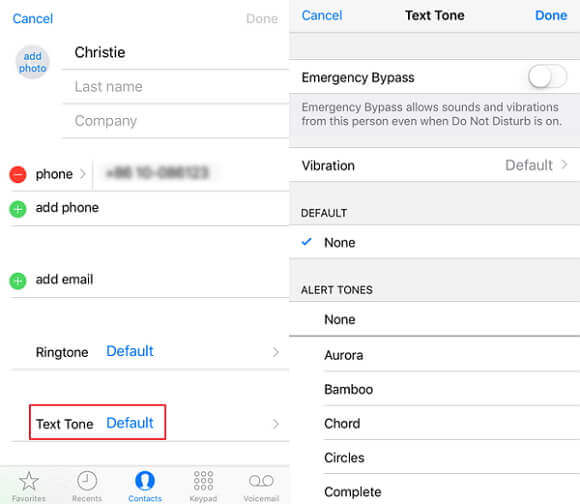
4. Comprobar si está habilitado No molestar
Activar la función "No molestar" en su iPhone puede resultar en un problema de sonido de texto. puede arreglar fácilmente este problema de no alerta de texto desactivando MN. Estos son los pasos a seguir:
- Vaya a 'Ajustes' e su iPhone > 'No molestar' > apágalo.
- Otra forma de hacerlo es 'Ajustes' > 'Notificaciones' > 'Mensajes' > activar 'Permitir notificaciones'.
Para desactivar 'No molestar mientras se conduce'
Ir a 'Ajustes' > 'No molestar' > apaga 'No molestar mientras se conduce'.
Nota: Puede configurarlo en 'Manual' ya que al activar la opción 'Automático' se activará el NM incluso cuando se esté conduciendo como si el iPhone detectara el movimiento.
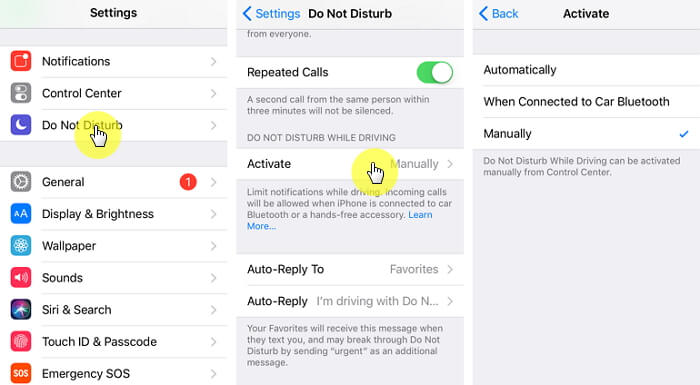
Comprobar si se activa la opción No molestar para un contacto específico
Abre 'Mensajes' en su iPhone > busca un signo de la luna si hay alguno en la lista > pasa a la izquierda en la conversación > 'Mostrar alertas' > desactívalo.
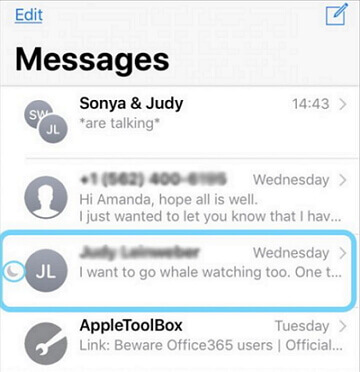
5. Apagar el Bluetooth
Si olvidas desconectar los dispositivos Bluetooth con su iPhone, puede que el iPhone no haga ningún sonido de texto. Las alertas se envían al dispositivo Bluetooth conectado al iPhone, en lugar de hacer que su iPhone suene.
Para solucionarlo, ir a 'Ajustes' > 'Bluetooth' > desparejar cualquier dispositivo conectado/apagado (si no hay ningún dispositivo Bluetooth conectado).
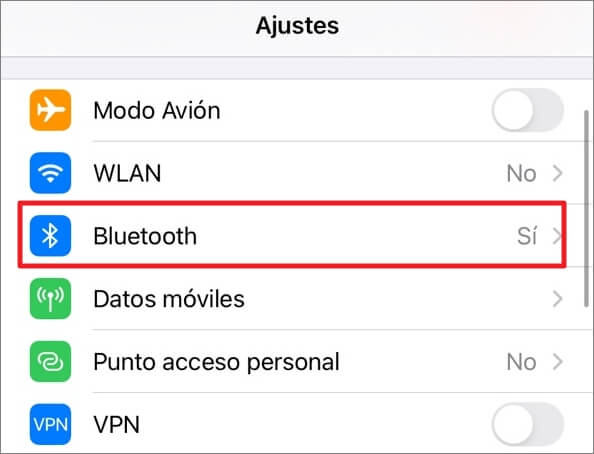
6. Forzar el reinicio de su iPhone
A continuación, el reinicio forzado de su iPhone 6 y versiones anteriores:
- Empezar a mantener presionados los botones de 'Encendido' e 'Inicio' al mismo tiempo y levanta los dedos cuando el logo de Apple brille en la pantalla.
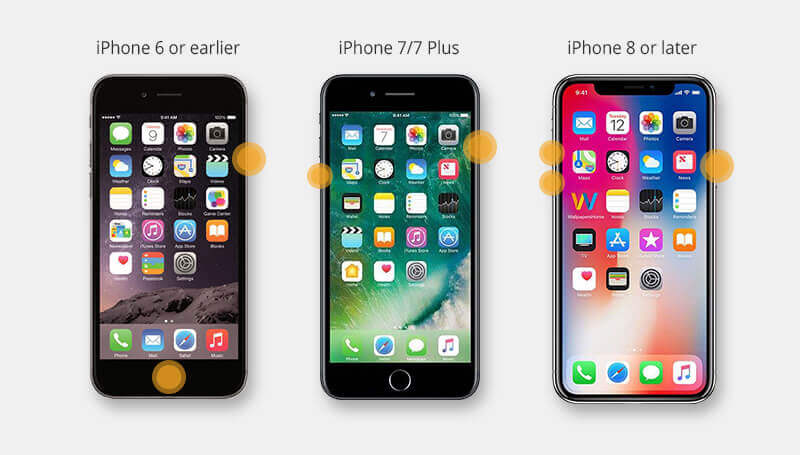
A continuación se muestra cómo forzar el reinicio de su iPhone 7/7 Plus sin usar la pantalla:
- Haga clic en los botones de 'Encendido' y 'Bajar el volumen' juntos. Sigue haciendo esto durante casi 10 segundos y suelta los botones después de que el logo de Apple empiece a aparecer en la pantalla.
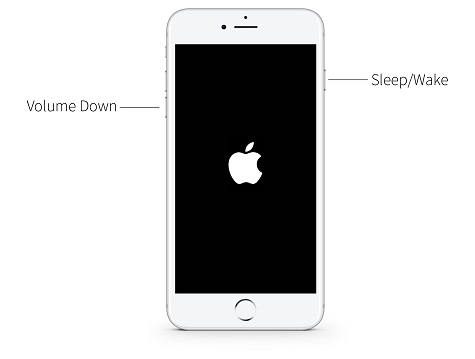
Esta es la forma de forzar el reinicio de su iPhone 8/iPhone X/iPhone 11/12/13/14/15:
- Da un toque rápido a la tecla "Subir volumen".
- Haga lo mismo con la tecla "Bajar volumen".
- Una vez hecho esto, comienza a pulsar la tecla 'Encendido' hasta que veas el logo de Apple en la pantalla.
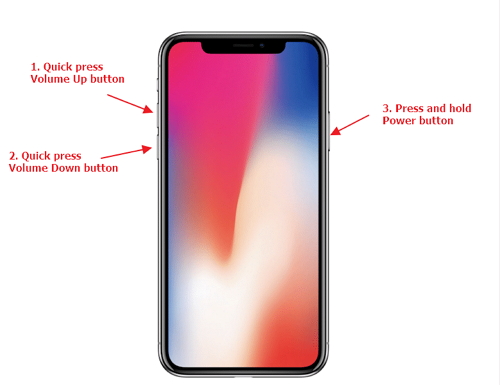
Conclusión
Para arreglar los problemas del sistema iOS lo más recomendable es usar una herramienta profesional de reparación iOS iMyFone Fixppo, no solo puede reparar el sonido de texto del iPhone, sino también arreglar más de 20 tipos de problemas de sistema iOS. En sintesis, espero que esto te haya ayudado a arreglar el problema del sonido de texto del iPhone que no funciona.






